2023-05-03 更新 686 阅读
一个PyQt6 界面代码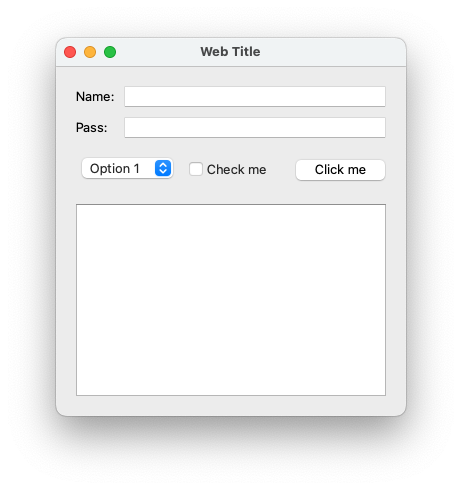
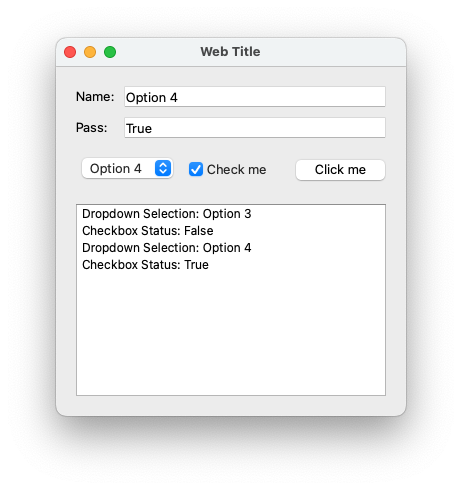
from PyQt6.QtWidgets import QApplication, QWidget, QVBoxLayout, QHBoxLayout, QLabel, QLineEdit, QComboBox, QCheckBox, QPushButton, QListWidget
class MyWindow(QWidget):
def __init__(self):
super().__init__()
self.setWindowTitle("Web Title")
self.setFixedWidth(350)
self.layout = QVBoxLayout(self)
self.row1 = QHBoxLayout()
self.label1 = QLabel("Name: ")
self.label1.setFixedWidth(40)
self.textbox1 = QLineEdit()
# self.textbox1.setFixedWidth(100)
self.row1.addWidget(self.label1)
self.row1.addWidget(self.textbox1)
self.row2 = QHBoxLayout()
self.label2 = QLabel("Pass: ")
self.label2.setFixedWidth(40)
self.textbox2 = QLineEdit()
# self.textbox2.setFixedWidth(100)
self.row2.addWidget(self.label2)
self.row2.addWidget(self.textbox2)
self.row3 = QHBoxLayout()
self.dropdown = QComboBox()
self.dropdown.addItems(["Option 1", "Option 2", "Option 3", "Option 4"])
self.checkbox = QCheckBox("Check me")
self.button = QPushButton("Click me")
self.row3.addWidget(self.dropdown)
self.row3.addWidget(self.checkbox)
self.row3.addWidget(self.button)
self.listbox = QListWidget()
self.layout.addLayout(self.row1)
self.layout.addLayout(self.row2)
self.layout.addLayout(self.row3)
self.layout.addWidget(self.listbox)
self.button.clicked.connect(self.on_button_click)
def on_button_click(self):
selected_option = self.dropdown.currentText()
checked_state = self.checkbox.isChecked()
self.textbox1.setText(selected_option)
self.textbox2.setText(str(checked_state))
self.listbox.addItem("Dropdown Selection: " + selected_option)
self.listbox.addItem("Checkbox Status: " + str(checked_state))
if __name__ == "__main__":
app = QApplication([])
window = MyWindow()
window.show()
app.exec()
评论已关闭